Kako napraviti ROLLBACK za Android na prethodnu verziju. Kako kotrljati natrag Android ažuriranje
Vjerojatno postoji nekoliko ljudi koji bi postali namjerni u ovom pitanju nakon što su pokušali vratiti operativni sustav na verziju koja je ranije instalirala. Ali, suočeni s nekim poteškoćama, odlučit će čitati na mreži kako bi shvatili što se te poteškoće mogu spojiti. I ovdje se ispostavlja da postoje mnoge nijanse koje treba osigurati unaprijed.
Osim velikog broja stranih imena i kratica, umjesto razumijevanja procesa, informacije u glavi pretvaraju se u kašu. I svaka ponuda za čitanje dodaje više nedostatka razumijevanja cjelokupnoj slici.
Pa, shvatimo zajedno!
Kratki Lidbez
- Ne postoji univerzalni algoritam za akciju! Ovo je prva stvar koju trebate znati o povratku Android OS-a na ranijoj verziji. Za svaki brand (pa čak i modeli!) Uređaji mogu postojati svoje značajke
- Verzija povrata OS je proces koji utječe na jezgru sustava. Prema tome, proizvođači se brinu da samo "napredni" korisnici mogu doći na ovo pitanje. Za to su izumljena root prava. Namjera im je dati autoritet administratora. Postoje i prednosti i mane. Prije početka nečega učiniti, saznajte kako ih dobiti i što može ispuniti korištenje root prava na vašem uređaju!
- Ako niste uplašili sve čitanje o root prava i vi ste također puni povratka povjerenja android verzija 4.4, Zatim još jedan koncept u kojem trebate shvatiti prije početka procesa, je sigurnosna kopija. Na ruskom -.
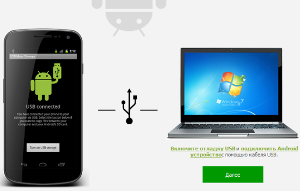
Nakon vraćanja sustava, možete jednostavno vratiti sve kontakte, aplikacije, postavke itd. Glavna stvar je ispravno odabrati program koji će napraviti sigurnosnu kopiju na uređaju kao što je moguće točno.
Kako vratiti Nexus
Programer operativnog sustava Android i proizvođač nexus uređaja je jedna tvrtka - Google. Stoga, za nexus uređaje, proces povratka ostaje što je moguće jednostavniji i sastoji se od 4 jednostavne radnje:
- Preuzmite i instalirajte sliku toga android firmwarekoje trebate;
- Pokrenite ovaj firmware izravno s uređaja i pričekajte instalaciju instalacije;
- Preuzmite podatke iz sigurnosne kopije.
Kako vratiti sve ostalo
Uređaji drugih proizvođača imaju svoje značajke kada se sustav vrate. Ali unatoč tome, opće manipulacije su još uvijek tamo.

Trebate računalo ili prijenosno računalo
U pravilu, da biste vratili Android od verzije 5.0 na verziju 4.4 ili slično, trebat će vam:
- Željeni firmver;
- Program za stvaranje sigurnosne kopije;
- Program za uspostavljanje root prava;
- Osobno računalo ili prijenosno računalo;
- Uređaj (tablet, telefon) na kojem trebate napraviti povrat;
- USB kabl.
Firmware
Prva stvar koju trebate pobrinuti je, naravno, sama firmware. Potrebno je jasno razumjeti i predstavljati da želite vidjeti kao rezultat manipulacija s Androidom. Odlučite koji firmware želite običaj ili službeni? Službeni firmwareU pravilu možete preuzeti proizvođač uređaja s službene web-lokacije. Castemnaya - Traži forume, usporedite i odaberite. Potrebno je da firmware odgovara vašem uređaju i bio namjerno radi, odnosno potvrđen. Da biste saznali, morat ćete ušutjeti više od jednog foruma, pročitati mnogo povratnih informacija i postaviti hrpu pitanja. Ali to je potrebno učiniti, jer inače riskirate da se oprostite na svoj omiljeni uređaj!

Na odabir prilagođenog firmvera treba pristupiti
Sigurnosna kopija.
Glavno pravilo bilo kojeg Geimera ili programera - "Spremanje !!!" I u našem slučaju, ovo pravilo je od iste važnosti.
Ima sigurnosnu kopiju sigurnosne kopije tijekom spremanja na vašem Google računu. Ali u ovom slučaju možete spremiti samo kontakte. Stoga morate dobiti željeni program. A onda možete rezervirati gotovo sve: oba kontakte, poruke i postavke sustava i informacije o aplikacijama, zahvaljujući kojoj sustav automatski preuzima Google Play. i instalirajte.
Ali, bez obzira koliko cool, morat ćete ponovno napraviti izbor. Navest ćemo samo najpopularnije programe:
- Sigurnosna kopija titana.
- Idite sigurnosno kopiranje.
- HTC sigurnosna kopija.
- Kliknite na mobilnu sigurnosnu kopiju.
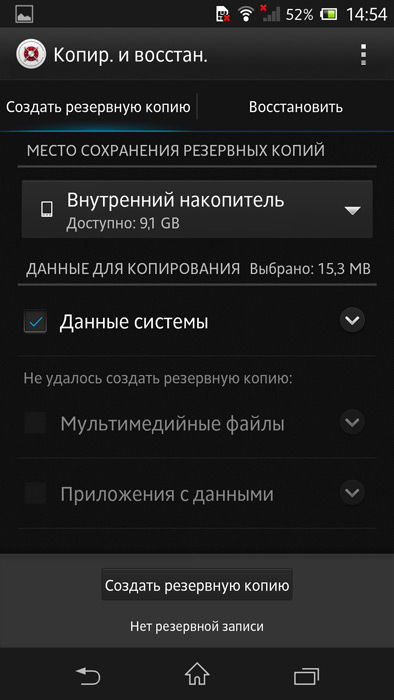
Može se koristiti različiti programi Za spremanje podataka
Proces sigurnosne kopije izgleda približno isto za sve uređaje:
- Ugradite memorijsku karticu u svoj mobilni uređaj;
- Pretražite, pročitajte recenzije i preuzmite program koji vam se sviđa za sigurnosnu kopiju na tablet ili smartphone;
- Ugradite ga i pokrenite;
- U postavkama programa označite što želite rezervirati. Ne zaboravite provjeriti postavke, ima dovoljno mjesta za spremanje sigurnosne kopije. Treba to slobodno mjesto na memorijskoj kartici;
- Pokrenite proces rezervacije, pričekajte kraj, uzmite kartu.
Sada sve važna informacija Smješten na flash pogonu i nakon vraćanja vaše android c Verzija 5.0 na prethodnu bit će obnovljena korištenjem istog programa.
Korijen
Na vašem uređaju je potreban dodatni program. Također odaberite, pročitajte recenzije, postavite pitanja, usporedite. Zatim preuzmite i instalirajte na računalo.

Izravno
Dakle, sve je spremno za vas da pokrenete proces. Sjetite se da je za svaki uređaj ovaj proces individualan, pa ćemo se usredotočiti na manipulacije koje su iste u većini slučajeva. Predstavljamo vam postupak:
- Izrađujemo sigurnosnu kopiju (vidi gore);
- Mi prevodimo uređaj na način programiranja (može se nazvati drugačije; pogledajte upute);
- Spojite uređaj na računalo;
- Pokrenite korijenski program;
- Pokrećemo preuzeti program i odaberite njegovu verziju;
- Pokrenite postupak instalacije, čekajući;
- Na kraju, poželjno je napraviti resetiranje postavki u tvornici;
- Ponovno instalirajte program s kojim ste napravili sigurnosnu kopiju, umetnite memorijsku karticu s backup, Pokrenite proces oporavka podataka.
Zaključak
U zaključku, želio bih rastaviti još jedan koncept koji će nužno naići u proces studiranja foruma. Ovo je koncept "cigle". "Brick" se zove uređaj koji se, nakon povratka u lollipop na Kitkat, prestao raditi na sve. Dakle, da se to ne dogodi na vašem Android uređaju, morate ići na posao kao pažljivo i savjesno ispitati sve aspekte. Tek nakon što je cijela slika planiranih aktivnosti jasna i jasna, može biti sigurna u uspješan rezultat.
Pitaju se mnogi vlasnici pametnih telefona :. Ali postoji još jedna kategorija korisnika. Oni nastoje vratiti ažuriranje. Misli o tome nastaju nakon što shvatite da uređaj nakon primitka nove verzije firmware radi iznimno nestabilan. Tako želim vratiti prethodnu verziju našeg našeg. U nastavku možete pročitati o tome kako se izvodi povrat sustava.
Moderni elektronički gadgeti vrlo su loše vezani za softver. U mnogim slučajevima uređaj je izoštren na određenu verziju operativnog sustava. Na primjer, ako je prijenosno računalo prodano s unaprijed instaliranim Windows 8, zatim s velikim udjelom vjerojatnosti da ne stavljate "sedam", ako se ne zamijeni hDD, Tako da u slučaju pametnih telefona android baza podataka Postoji slična situacija. Samo u nekim slučajevima možete se nositi s instalacijom vrlo stara verzija Operacije ako je uređaj isporučen s Android 5.0 ili 6.0.
Nisu svi korisnici znali za to, ali čak i mobilne komponente rade uz pomoć vozača - u tom smislu ne razlikuju se od komponenti računala. Radi uštede, proizvođači procesora pišu vozač samo pod određenim verzijama operativnog sustava. Dakle, ispostavilo se da neki snapdragon 820 nije ispravno prepoznat od strane starog Android 4.2.
Međutim, povratak podrazumijeva ugradnju verzije OS, koja je prethodno stajala na uređaju. I proizvođači naizgled ne bi trebali to ometati. Ali ne i sve je tako jednostavno. Easy System Rollback će biti samo ako bi se njegova kopija pohranjena u memoriji uređaja. Ali ne postoji takva funkcija iz Android uređaja - ažuriranje potpuno briše sve podatke o staroj verziji OS-a. To je zbog činjenice da integrirana memorija u pametnim telefonima i tableta nije jako puno, nitko ga ne želi zauzeti. To je razlog zašto napraviti povratak na Android je vrlo težak, nespreman za korisnika je bolje da to ne učini.
Razlike od ažuriranja
Ako ste barem nakon ažuriranja Androida, trebali biste biti svjesni da se osobni podaci korisnika ne izbriše. Ostanite na stranicama Fotografije, aplikacije, glazba i sve ostalo. Ali ako odlučite vratiti Android, bit će jednako. Sve će se informacije ukloniti.
Druga točka je poteškoća od početka. Da biste ažurirali OS, često nije potrebno učiniti ništa. Nova verzija dolazi kroz zrak, nakon čega samo trebate pritisnuti tipke "Download" i "Slaže". Za povratak, ne postoji univerzalno vodstvo. Morat ćete dobiti poseban program, instalirati ga na računalo, preuzeti običaj oporavak izbornika. I napraviti mnogo drugih radnji. Zbog toga se vraćanje prethodne verzije sustava preporučuje samo u slučaju akutne nužnosti.
Rollback na uređajima Asusa
Dakle, vrijeme je da razgovarate o tome kako vratiti Android prije prethodne verzije. Na mnogim uređajima potrebno je vrlo veliki broj vrijeme. Ali postoje iznimke. Stare ploče i pametni telefoni sugerirajući sljedeće radnje potrebne za povratak:
Korak 1. Preuzmite firmver koji vam je potreban, pogodan za svoj model koji imate. Moguće je pronaći na službenim stranicama ili drugim resursima posvećenim mobilnim tehničarima.
Korak 2. Preuzetu datoteku treba baciti u korijenski direktorij uređaja.
Korak 4. Nakon skeniranja ploče u blizini sata, treba se prikazati trokut i uskličnik, Kliknite na ovu ikonu.
Korak 5. Slažem se s predloženim postupkom.
Nakon toga započet će postupak treptanja. Zanimljivo je da sustav nije važan koja je verzija firmvera koji ste bacili. To znači da ne samo da ćete se vratiti, već i nadograditi.
Uređaji drugih proizvođača
Da biste se vratili, najprije ćete morati pripremiti uređaj.
- Prije svega, potrebno je. Tako ćete dobiti pristup svim sistemskim datotekama, kao rezultat možete napraviti bilo kakve radnje s njima.
- Zatim morate preuzeti odgovarajući firmware na računalo. Da biste to učinili, morat ćete posjetiti odgovarajuće web-lokacije na kojima sjede ljubavnici bljeskanja pametnih telefona i tableta.
- Također morate ne zaboraviti instalirati upravljačke programe na računalo. Bez njih nemoguće je dobiti s računala puni pristup do sustav datoteka Smartphone.
- Još uvijek morate preuzeti poseban firmware. Također se razlikuje ovisno o proizvođaču uređaja, tako da ne možemo preporučiti nešto specifično.
- Konačno, može biti potrebno instalirati prilagođeni oporavak. Ali ako ste pronašli odgovarajući program i dobio root pristup, možete refleksirati pametnog telefona i bez izlaza u izborniku za oporavak.
Takav bi trebao biti vaša priprema. Tada ćete povezati uređaj samo na računalo pomoću USB kabela, pokrenuti program i slijediti upute od svojih kreatora. U toj riječi, tako da treperi nego u biti i da se vratite ažuriranje.
Ponekad je korisno znati kako prevrnuti Android firmware na prethodnu verziju. Ovaj operativni sustav redovito prima ažuriranja. Na primjer, Android 4.4.4 Kitkat u jednom trenutku može se poboljšati na verziju 5.0.1 lizu.
Zahvaljujući ažuriranju, sustav postaje sigurniji, jer programeri uvijek nastoje pronaći i eliminirati ranjive mjesta. Osim toga, nakon poboljšanja Androida dobiva novi grafičko sučelje, Kao rezultat toga, stječe moderniji i moderniji izgled.
Zašto trebate povratak?
Promjene se ponekad odnose na ne samo funkcionalnost i vizualni dizajn. Neke aplikacije koje su stvarno korištene u prethodnoj verziji sustava ne mogu se podržati nakon instalacije ažuriranja, zbog čega korisnik počinje misliti kako ukloniti nova verzija Android.
Ako postoje zabrinutosti da prijelaz na drugu verziju operativnog sustava može otkazati podršku specifična primjenaKoji je aktivno koristio bivši sustav, bit će prikladan za čekanje dok se ne pojavi službeno ažuriranje za ovaj program. Ako je korisnik izvršio ažuriranje sustava, ali za neke subjektivne razloge je nezadovoljan poboljšanjem i želi se vratiti na prethodnu verziju, onda je potrebno izvršiti povrat sustava i uklanjanje novog softverskog okruženja.
Zatim će se reći kako vratiti staru verziju Androida nakon ažuriranja. Nexus 5 telefon će se koristiti kao primjer, budući da je Google službeno podržan od strane Googlea, ima vlastita datoteka. Tvornička slika i bootloader koji se može otključati prilikom vraćanja stare verzije. Prilikom provedbe ove operacije korisnik će naići na rizik od gubitka važnih podataka uklonjivih.
Korisnik mora djelovati na vlastitu odgovornost. Izvođenje sljedeći koraci Možda da razbijete mobilni uređaj bez mogućnosti oporavka nakon neuspješnog firmvera.
Priprema za povratak
Nexus uređaji su vrlo prikladni za rollbacks. Sve što trebate učiniti je spremiti svoje osobne datoteke, idite na Googleovu stranicu za razvojne programere i preuzmite bilo koju tvorničku sliku ikad objavljena za uređaj. Tada biste ga trebali treptati putem adb 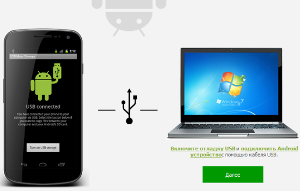 Most za uklanjanje ispravljanja android).
Most za uklanjanje ispravljanja android).
U ovim primjerom Koristio je telefonski NEXUS 5 s instaliranim android sustav 5.0, koji bi trebao biti zamijenjen s verzijom 4.4.4 (potrebno je pronaći ovaj firmware na Android i preuzeti ga za spremanje na pristupačnom mjestu). Ako trebate vratiti drugi uređaj, trebate pretraživati \u200b\u200bslike prikladne za njega pretraživač Google.
Pa kako vratiti firmware na Androidu? Osim slike tvornice, trebali biste učitati još nekoliko datoteka na računalu. Potreba android aplikacija SDK je potreban za firmware. Osim upravitelja SDK-a, tu je i autonomna SDK datoteka. Koristiti ga softver Trebat će najnoviji Java okruženje. U procesu instalacije SDK. Morat ćete odrediti gdje je Java instaliran.
Nakon završetka instalacije idite na SDK upravitelja za odabir alata, alata za platformu, Knjižnica za podršku za Android, Google USB upravljački program i instalirajte ih. Sada morate otići tamo gdje je prethodno spremljena slika tvrtke Nexus 5. Sadržaj ove datoteke treba dohvatiti u mapu Platform-alati. Od sada možemo pretpostaviti da su svi preduvjeti, i započeti postupak za povrat mobilnog uređaja.
Povratni postupak na prethodnu verziju
Morate dosljedno obavljati takve radnje:
- idite na postavke mobilnog uređaja, pomaknite se prema dolje prema dolje i pronađite odjeljak s brojem montaže;
- kliknite na broj za montažu dok se ne pojavi obavijest da je način rada programera uspješno omogućen;
- postavke će se pojaviti novi odjeljak "Postavke razvoja", morate se pomicati prema dolje i omogućiti "USB ispravljanje pogrešaka";
- spojite uređaj s računalom pomoću uSB kabl I provjerite je li to računalo prepoznaje.
Sada detalje o tome kako pocijepiti Android ažuriranje. Ako iz bilo kojeg razloga računala ne otkrije telefon, trebali biste otvoriti upravitelj uređaja tako da ažurira ili instalira potrebne upravljačke programe. Tada trebate otići u mapu alata platforme i pobrinite se da svi sadržaji tvorničke slike postoje.
Morate instalirati pokazivač na prazno mjesto u mapi, istovremeno pritisnite Shift i desnu tipku miša za otvaranje naredbaGdje ući ADB uređaje i pritisnite ENTER. Telefon treba prikazati kao slučajni slijed znakova (serijski broj). Pored toga će se pojaviti "ne prepoznata", ali to je normalno.
Sada morate otići na mobilni uređaj da biste vidjeli ponudu za rješavanje uSB ispravljanje pogrešaka, Možete provjeriti potvrdni okvir pored opcije "Dopusti uvijek" i kliknite U redu. To će značiti da je ADB uslužni program prepoznao uređaj. Ako je nešto pošlo po zlu, tada su upravljački programi pogrešno instalirani ili samo trebaju čekati dok telefon ne primi signal s zahtjevom za pristup za ispravljanje pogrešaka. Sada trebate ponovno unijeti ADB uređaje i pritisnuti Enter, nakon čega se riječi "uređaj" treba pojaviti pored serijskog broja uređaja.
Kako se vratiti na Android: Trebali biste unijeti ADB ponovno pokrenuti bootloader i pritisnite ENTER, nakon čega se uređaj mora ponovno pokrenuti u Fastboot modu. Ako se pojavi slika zelenog robota na leđima, to znači da se sve učini točno. Na dnu zaslona bit će malog bloka Block Fastboot Mode. Na samom kraju bloka mora biti stanje zaključavanja opcije. Ako je u zaključanom načinu rada, to znači da je bootloader blokiran. Obnovljena je pomoću naredbe za otključavanje Fastboot OEM, koja potvrđuje tipku Enter.
Uređaj bi trebao biti pitanje: "Jeste li sigurni da želite otključati bootloader?" Koristite tipke za glasnoću za navigaciju parametrima i pritisnite gumb za uključivanje. Telefon će se vratiti B. način brzog pokretanja, Nakon nekoliko sekundi uređaj potpuno otključava bootloader. Sada u odjeljku Lock State bit će otključana, tako da će biti moguće uspostaviti drugo operacijski sustav, Od sada je ostaje samo za ulazak u flash-allu naredbu i pritisnite enter. Nakon završetka firmvera, korisnik će moći pokrenuti prethodnu verziju Androida.
Google i programeri programeri za pametne telefone ili Android tablete stalno razvijaju ažuriranja, pokušavajući ih bolje i ispraviti pogreške.
U tom slučaju, ako ih ne zabranite, automatski će se instalirati, iako sustav obično pita želite li ažurirati.
Samo ponekad proces može nestati na skriptu i pojavit će se problemi. Što učiniti onda? Oni koji su se već bavili s računalom sigurno će pokušati napraviti povratak.
To je samo Android nije Windows i takva funkcija kao u računalu nije navedena u njemu.
Na primjer, na vašem telefonu Asus ili Samsung pri kupnji je Android 4.4 i tijekom vremena sustav je ažuriran na Android 5.1, a ovaj firmware vam nije odgovarao.
Prije toga ste imali Android 5.0, 4.4.2. Je li moguće napraviti automatsku rollback na 5,0 ili 4.4.2 ne, to nije moguće, samo do 4.4, baš kao što je nemoguće vratiti Android sustav za tjedan ili mjesec dana, kako u računalu ili prijenosnom računalu.
Ovo je samo primjer koji će vam pokazati što da napravite rollback je moguće samo na verziju koja je instalirana u tvornici.
Ipak, neke nijanse su. Razmotrimo ih - tko se ne žuri, čita o njima ispod.
Kako napraviti rollback sustava na Androidu - na prethodnu verziju
Dakle, nakon ažuriranja firmvera, rad pametnog telefona ili tableta ne zadovoljava vas, onda ćemo se vratiti na prethodnu verziju, točnije na tvornički firmware.
Napomena: Ako trebate prethodni firmverMožete ga instalirati samo, pa tako da se razmislite o reflasci, nakon preuzimanja.
Važno: Ako vratite ažuriranje sustava na tvornički firmware, izgubit ćete sve podatke, uključujući kontakte, foto programe i tako dalje, s izuzetkom onih pohranjenih na memorijskoj kartici.
Stoga, pažljivo razmislite, moguće je ispraviti nešto za ispravljanje nečega u trenutno instaliranoj verziji Androida i nastavite koristiti ga.
Ako ste se i dalje odlučili vratiti, isključite pametni telefon ili tablet i koristite sljedeću kombinaciju tipki:
- najčešće trebate držati i držite dva gumba: uključite i smanjite glasnoću.
- na Samsung, stezaljku i zadržati uključivanje i povećanje volumena;
- na uključivanju tvrtke Sony, smanjenje volumena i kamere;
- na LG stezaljci i držite gumb za uključivanje, smanjujući volumen i glavni zaslon. Izgled logotipa otpustite gumb za uključivanje, ostatak u isto vrijeme držite dok se ne pojavi oporavak;
- na Huawei stezaljkama i držite gumb za uključivanje, smanjite glasnoću i povećajte glasnoću;
- na HTC - pritisnite i držite tipku za glasnoću, nakon čega kratko pritisnete gumb za uključivanje. Kada se pojavi izbornik za oporavak otpustite gumb za smanjenje glasnoće. Pronađite "Clear Storage", odaberite ga da kliknete na gumb za uključivanje i potvrdite gumb za radnju kako biste smanjili glasnoću.
Prilikom izvođenja gore opisanih radnji, od vas će se preuzeti na oporavak Android sustava. Tamo ćete vidjeti nekoliko opcija.
- označite - premjestit će vas na izbornik;
- odaberite - odabir određene stavke izbornika;
- Obrišite podatke / tvorničke resetiranje - telefonski povratak u tvornicu (nakon što je potrebno za potvrdu).
Nakon odabira "Obrišite podatke / tvorničke postavke" u novom izborniku, spuštamo se na potvrdu pod-klauzula i odaberite je.
Sada pričekajte ponovno podizanje sustava, a zatim dobiti firmware Android, koji je instaliran u tvornici. Koja je od gore navedenih pisanih sitnica razumljiva.
Kako vratiti postavke za Android
Da biste napravili povrat android postavki u svim verzijama pametnih telefona ili tableta najprije morate otvoriti postavke.
Daljnje djelovanje neznatno ovisi o verziji Androida. Prikazat ću slike iz Samsung Galaxy Smartphone s Android 6.0.1.
Prvo, odaberite "Postavke" i kliknite na opciju "Arhiviranje i resetiranje".
Sada samo kliknite na dionice: "Resetiranje postavki" i pričekajte rezultat. Ako trebate potvrditi - potvrdite.
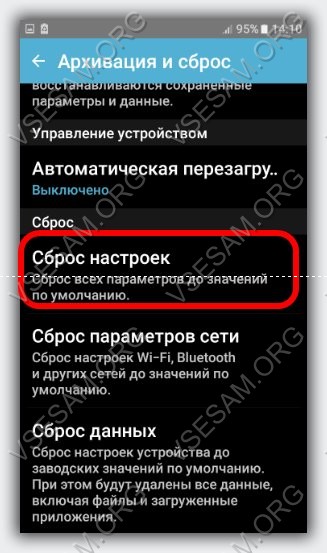
Kako napraviti povrat ažuriranja aplikacija na Androidu
Funkcija implementirana u Androidu automatsko ažuriranje Aplikacije. Tako Google brine o korisnicima svog OS-a.
Samo se ponekad događa suprotno - umjesto koristi nevolje. Uklonite ih onda ne uopće - možete ažurirane aplikacije Samo se vratite na istu verziju.
Da biste to učinili, trebat će vam program - "Appwererabbit". Možete preuzeti na tržištu igranja. Nakon instalacije program će napraviti sigurnosne kopije prije ažuriranja, a zatim možete napraviti povratak u bilo kojem trenutku.
Nakon pokretanja kliknite na bilo koju aplikaciju i prikazat ćete popis radnji. Tada možete vratiti staru verziju.
Osim povratka, program može očistiti predmemoriju, pretraživanje postavljanje datoteka I nekoliko drugih korisnih stvari.
Postoje kontra - nedostatak ruskog jezika i verzije ispod Android 4.0 ne radi. Uspjesi.
